Одно из великих нововведений, которое достигло iPhone и IPad в последние годы появилось приложение «Файлы», которое отвечает требованиям многих пользователей, которые просили установить файловый менеджер как на iPhone, так и на iPad. Однако приложение «Файлы» не только позволяет нам управлять файлами, которые у нас есть на нашем устройстве, но мы также можем получать доступ и управлять файлами, хранящимися в различных облачных сервисах, таких как iCloud или Google Drive, поэтому в этом посте мы собираемся объяснить, как вы можете добавить свои облака в приложение Files.
Добавьте любое облако в файлы
Процесс добавления любого облачного хранилища в приложение iPhone Files действительно прост. Оно работает как для iPhone, так и для iPad и мы настаиваем на том, чтобы подчеркнуть, что это справедливо для множества облаков, но для примера в этом посте мы сосредоточимся на Google Диске.

Прежде всего, что вам нужно, чтобы иметь возможность использовать Google Диск в приложении «Файлы», как на вашем iPhone, так и на iPad, - это установить на вашем устройстве собственное приложение службы. То есть вам необходимо загрузить приложение Google Drive на свой iPhone, поэтому первый шаг, который вам нужно сделать, - это загрузить приложение. Помните, что вы можете сделать это в App Store.
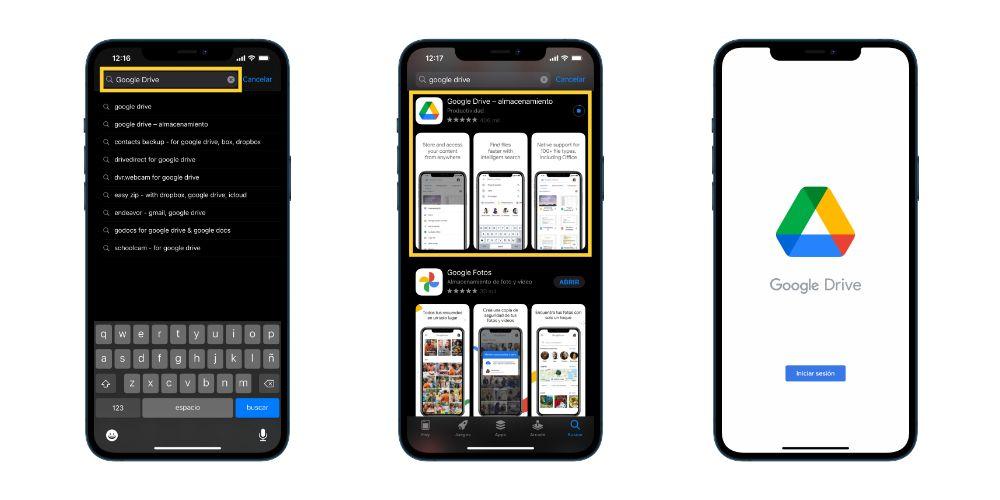
После того, как вы установили приложение на свой iPhone, вы должны открыть его и войти в свою учетную запись Google. Для следующего шага вам понадобится только приложение «Файлы», поэтому перейдите в это приложение на своем iPhone и перейдите в раздел «Обзор». Как видите, в левой части экрана у вас есть разные «Местоположения», которые будут местом, где появится Google Диск, когда вы его добавите. В настоящее время, если вы никогда не добавляли какие-либо службы, вы увидите только «iCloud Drive», «На моем iPhone», «Общие документы» и «Только что удалено».
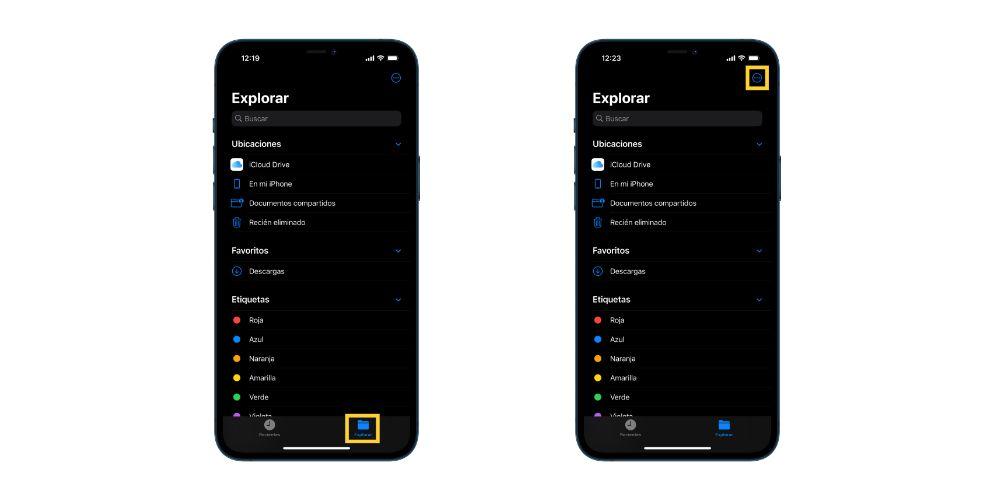
Теперь вам, наверное, интересно, как сделать так, чтобы Google Диск появился здесь? Что ж, это очень просто, нажмите на значок с тремя точками, расположенный в верхнем левом углу экрана, и нажмите «Редактировать». В это время будут отображаться те приложения, которые вы установили на свой iPhone и которые вы можете получить доступ к их документам из приложения «Файлы». Как видите, установив приложение Google Drive, вы можете сделать его доступным, и для этого вам просто нужно активировать его и нажать «ОК» в верхнем левом углу экрана.
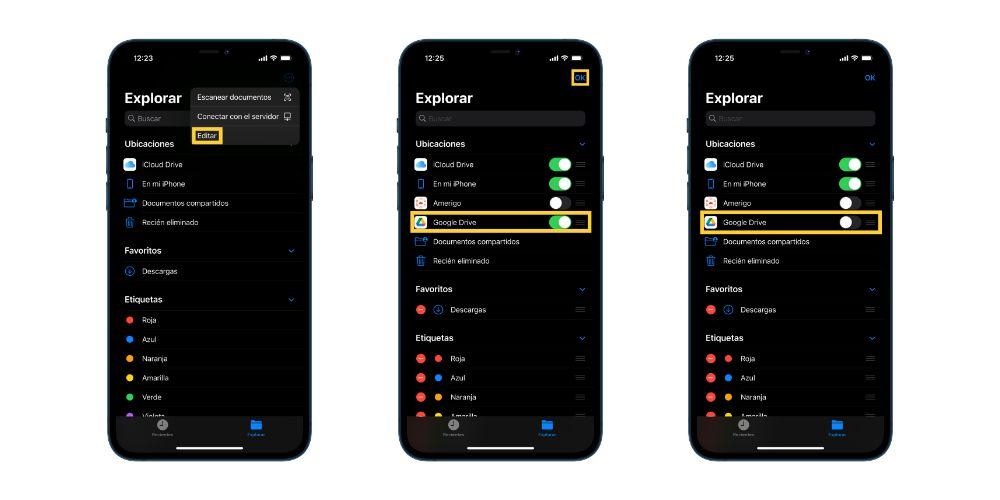
Затем вы увидите, как в меню, доступном в левой части экрана, у вас уже есть доступ к «Google Drive». Если вы нажмете на нее, вы увидите, что отныне вы можете получить доступ ко всем своим документам, хранящимся на Google Диске, через приложение «Файлы».
Преимущества приложения Файлы
Файлы - это приложение, которое значительно повысило ценность управления файлами с помощью iPhone или iPad. Во-первых, это приложение служит местом встречи для всех ваших файлов, имитируя «Finder», файловый менеджер, доступный в macOS, поэтому вы сможете отложить все приложения всех тех сервисов, в которых вы сохранили свои разные файлы и все организовано в одном приложении. Как вы видели, нам действительно нужны установленные приложения, но мы можем отложить их в сторону и получить доступ ко всем нашим файлам через одно приложение, и это файлы. Еще одно большое преимущество, которое дает вам использование файлов в качестве приложения для управления файлами, - это возможность перемещать эти файлы между разными местоположениями или службами, как на компьютере.